Enterprise members that are added to an organization via the bulk method will not receive an email inviting them to the organization. They are added immediately as a member to the selected organizations.
Members can also be added or removed from an organization at the organization level. For more information, see "Inviting users to join your organization" and "Removing a member from your organization."
-
In the top-right corner of GitHub.com, click your profile photo, then click Your enterprises.
-
In the list of enterprises, click the enterprise you want to view.
-
In the enterprise account sidebar, click People.
-
Select the checkbox next to each user you want to add or remove.
-
At the top of the member list, select the X user(s) selected dropdown menu, then click Add to organizations or Remove from organizations.
Note:
- Users will be added as organization members. If the user is already an organization member or organization owner, the privileges will not be modified.
- Organization owners cannot be removed from the organization via the bulk method.
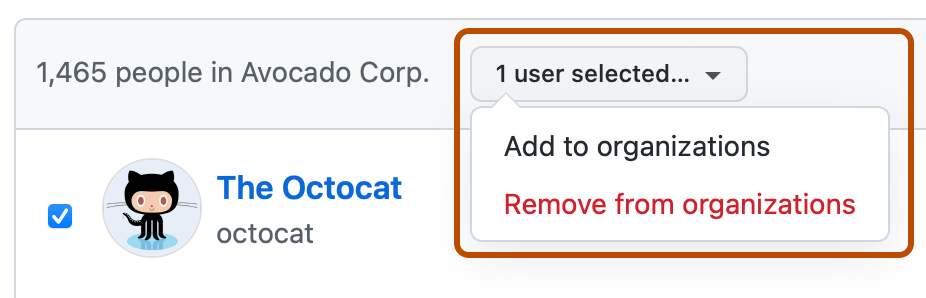
-
In the popup, select the organizations you want to add or remove the user from.
Note: You can only select organizations where you're an organization owner.
-
To confirm, click Add user or Remove user.
-
Optionally, to add or remove multiple users at the same time, select multiple checkboxes. Use the dropdown to select Add to organizations or Remove from organizations.